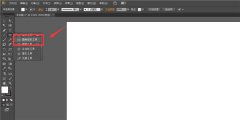如何使用电脑制作表格?电脑制作表格教程
时间:2021-05-09 来源:下载群
Excel是一款非常专业且好用的办公软件,我们经常会使用Excel制作表格来统计一些数据或者登记一些信息,用途非常广泛,但是还有一些电脑新手还不懂得如何使用电脑制作表格。不用担心,下面小编就给大家带来了电脑制作表格的具体教程。
具体步骤如下:
1、打开Microsoft Office Excel。

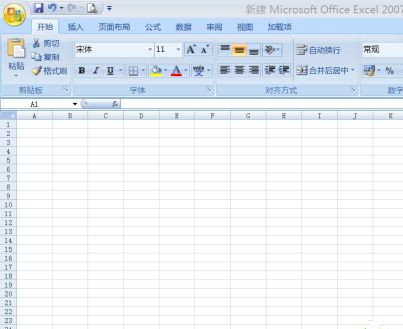
2、我们选中最上面5行单元格,当然看你需要的表格有几个项目,就选择几行。
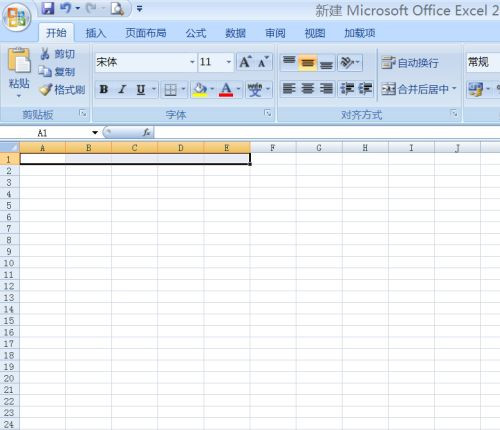
3、选中之后,就点击“自动换行”下面的“合并并居中”,这样你写的标题就是在居中的位置,也会把5个单元格合并成一个单元格。再点击一下主题字体下面的框线里的“下框线”,这样就会有一个横线了。
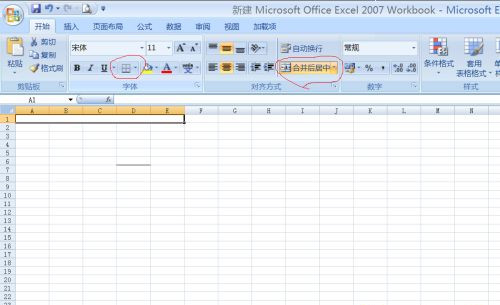
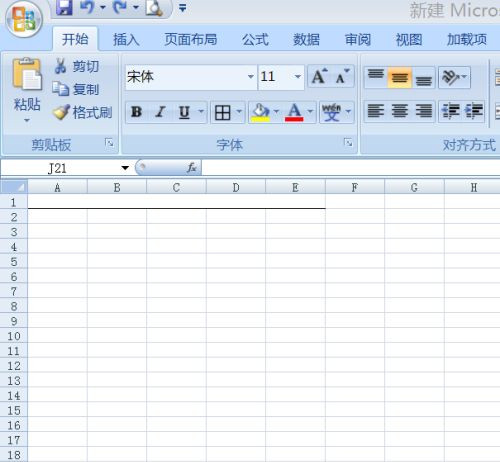
4、再选中你需要的一些单元格,你想要几列就选择几列,看你的内容有多少了。
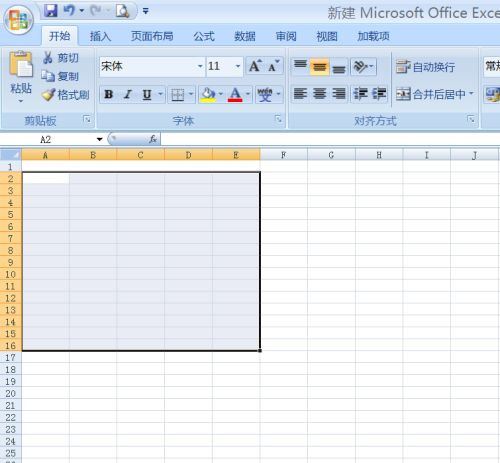
5、选中之后,点击边框里的所有框线,如下图,就把所有单元格填上线了。
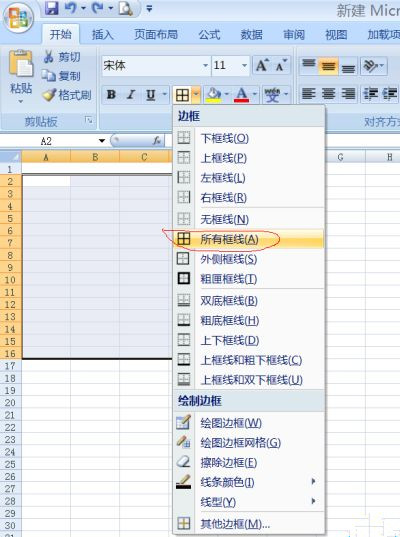
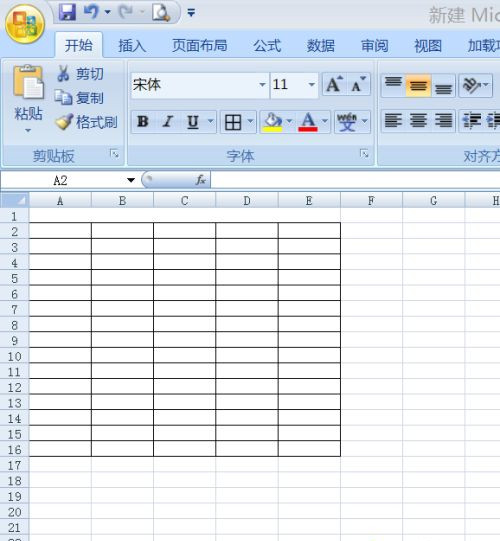
6、填充完单元格之后,我们就点击1和A的坐标,也就是全部选中的意思,把单元格拉高或拉宽,到我们想要的高度和宽度。

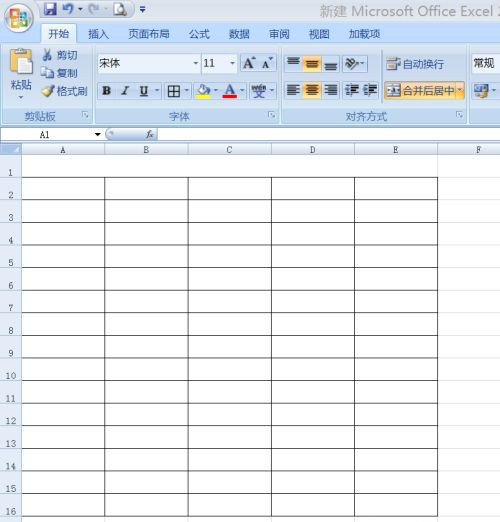
7、这个时候我们就可以往里面填写主题和我们想要分的一些项目,如下图以海鲜的价格为例。
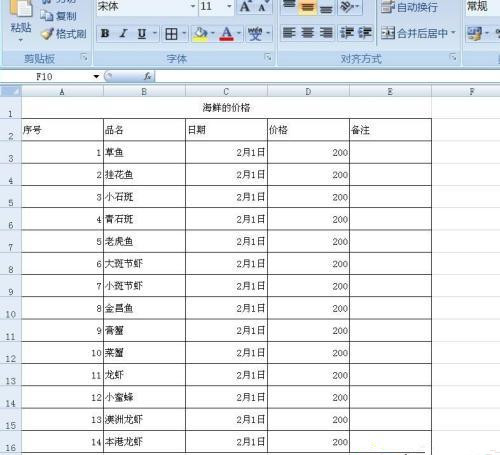
8、我们还可以调整一下字体的大小和粗细,可以使表格更好看一些。
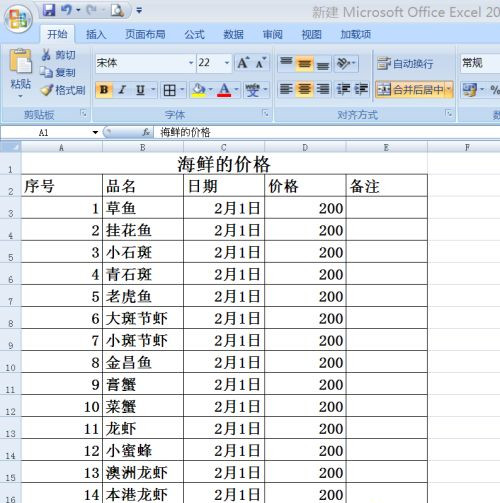
9、我们也可以点击红色的地方,也就是全选再居中。
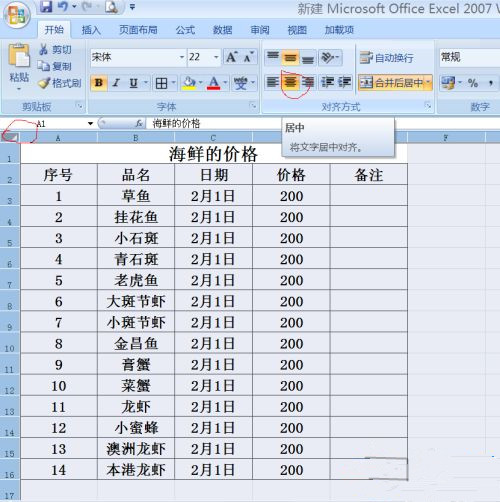
以上就是电脑制作表格的步骤教程,有想要在电脑上制作表格的朋友可以通过上面的步骤进行操作,希望对您有帮助。
相关信息
-
-
2021/08/29
Ps图片如何调色?Ps图片调色的方法 -
2021/08/28
AI入门应该学习画什么?AI入门画卡通河马教程 -
2021/08/28
PPT如何制作结构图?PPT制作结构图教程
-
-
AI入门应该学习画什么?AI入门画简笔画滑板图教程
Adobe Illustrator,常被称为“AI”,是一种应用于出版、多媒体和在线图像的工业标准矢量插画的软件,学好AI对我们工作效率的提升非常快,那AI入门应该学点什么呢,下面给大家带来AI...
2021/08/28
-
AE怎么制作文字清晰变模糊的动画?AE制作文字清晰变模糊的动画教程
AE作为一款设计类的软件被广泛运用,它可以制作出许多的特效和动画效果,有很多用户看到影视那种影像由清晰变为模糊不知道是如何制作出来的,其实是AE制作出来的,我们今天就以文字...
2021/08/28
系统教程栏目
栏目热门教程
人气教程排行
站长推荐
热门系统下载
- 1 番茄花园 GHOST WIN10 X64 完美体验版 V2020.04(64位)
- 2 番茄花园 GHOST XP SP3 极速装机版 V2013.12
- 3 雨林木风 GHOST WIN7 SP1 X64 极速体验版 V2018.08(64位)
- 4 电脑公司 GHOST WIN7 SP1 X64 极速体验版 V2017.12(64位)
- 5 技术员联盟 GHOST WIN7 SP1 X64 免激活旗舰版 V2019.07 (64位)
- 6 GHOST WIN8 X64 免激活专业版 V2017.03(64位)
- 7 电脑公司 GHOST WIN7 SP1 X64 经典优化版 V2015.03(64位)
- 8 深度技术 Ghost XP SP3 极速纯净版 v2011.12
- 9 番茄花园 GHOST WIN7 SP1 X64 官方旗舰版 V2016.07 (64位)
- 10 深度技术 GHOST WIN10 X86 正式装机版 V2020.02(32位)